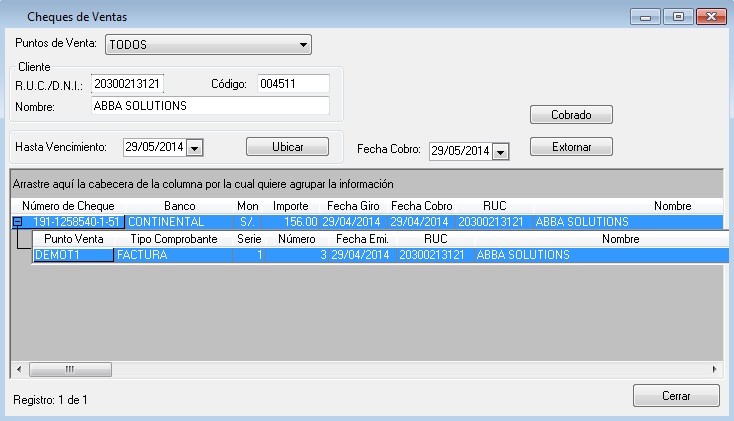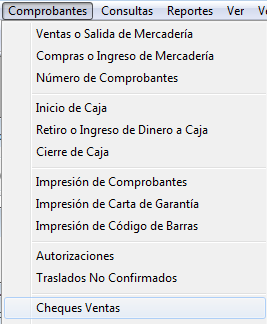FacilPOS/Comprobantes/Cheques de Ventas
Cheques de Ventas
En la Barra de Títulos del Menú Principal del Sistema, hacer clic sobre el titular “Comprobante” y luego en el Subtitulo “Mantenimiento de Cheques Ventas”.
El Sistema activa el Formulario titulado “Mantenimiento de Cheques Ventas”, con campos de texto en blanco: Ruc/DNI, Código, Nombre, Hasta Vencimiento (ventana desplegable), Fecha Cobro (ventana desplegable), Código del Cliente. Una vez llenado todos estos datos que son necesarios, pulsar el botón <Ubicar>.
En el primer cuadro podemos visualizar los nombres de los conceptos que van a reportarse en las filas, todo dato en relación a la Numeración del Cheque perteneciente al Código del Cliente ingresado.
Así, mediante esta opción podemos dar mantenimiento a los “Cheques Diferidos” que han sido registrados en una venta. Cuando el cheque ya fue cobrado, lo ubicamos para darle estado de cobrado por la fecha de cobro impreso en el cheque.
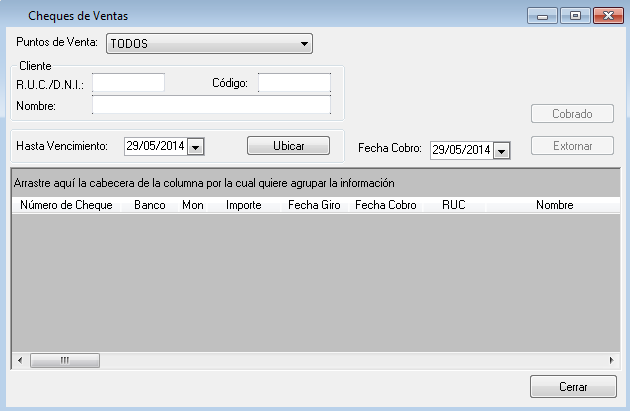
El segundo cuadro, muestra la ubicación de todos los cheques de un determinado Cliente, previamente hemos digitado su número de RUC en el campo correspondiente.
Luego de obtener la lista de los comprobantes relacionados a los cheques que se encuentran por cobrar, dentro del rango de fecha dadas, se pueden dar por cancelado o cobrado dando clic en el botón <Cobrado>.
En el caso de que el cheque haya sido anulado, se debe dar clic en el botón <Extornar>.